
1、新建图层,填充白色先降低60%的透明度方便我们后面的描绘。
2、现在开始人物绘画过程,先从大面积着手用钢笔工具描出人物头发轮廓,因为是漫画所以可以夸大头部边缘,勾画好后按ctrl+enter载入选区,填充#323232。同样用钢笔工具勾出人物脸部(下巴可以圆润一些)载入选区后填充#fee6e6,再调节图层样式中的描边描边大小为2,颜色为#323232。


3、用钢笔描绘头发路径,画笔调整为主直径为2px,硬度100%。回到头发路径点击右键选择描边路径弹出描边路径窗口,选择画笔点击确定,得到我们所画的头发图层,然后复制把头丝移动对应的位置。
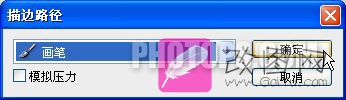



原图下面开始我们的一图五抠教程,第一种抠图方法会讲的比较细致,之后的四种方法有些与第一种相同,所以会讲解的比较简单。PS抠图方法一1、

有时候为了设计需要,我们要手动制作出公章的效果(当然不是为了干违法乱纪的事哈),例如做出一个下面这样的效果:那么我们是怎么用Photo

本篇教程将教大家如何抠出与背景颜色相近且还带反光的头发,可以说是有一定的难度与技巧。相信大家学会这篇抠头发教程后,就没有抠不出的毛发图

九宫格原本是指一种数字游戏,但现在大家第一反映估计是多张照片的拼接,例如微信微博发多张照片的时候就会自动帮我们排列成九宫格形式。这种九

作者合成的非常细腻,很多细节的处理都值得借鉴,如水面倒影的处理部分,作者先制作好水波纹理,然后把倒影部分用置换和动感模糊滤镜特殊处理,
手机访问:M.PSDEE.COM/电脑访问:WWW.PSDEE.COM